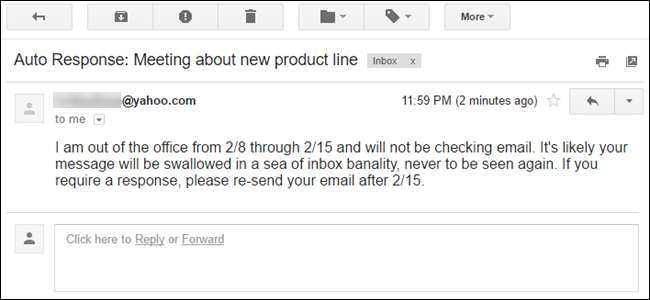
Dacă plecați în vacanță (sau pur și simplu intenționați să rămâneți acasă și să ignorați pe toată lumea), vă recomandăm să anunțați oamenii că nu veți citi sau răspunde la e-mailuri în acel moment.
Majoritatea serviciilor de e-mail oferă o modalitate de a trimite un răspuns automat din birou oricui vă trimite un e-mail în intervalul de timp specificat. Iată cum puteți configura caracteristica de răspuns automat în Yahoo Mail.
LEGATE DE: Cum să comutați între versiunile complete și cele de bază ale Yahoo Mail
Pentru început, deschideți browserul preferat și conectați-vă la contul dvs. Yahoo Mail. Sunt două versiuni de Yahoo Mail : versiunea completă, mai nouă și cea de bază. Dacă utilizați versiunea mai nouă, plasați mouse-ul peste pictograma roată din colțul din dreapta sus al ferestrei browserului și faceți clic pe „Setări” din meniul pop-up.

În versiunea de bază a Yahoo Mail, selectați „Opțiuni” din meniul derulant din colțul din dreapta sus al ferestrei browserului și faceți clic pe butonul „Mergeți”.

Lista de opțiuni din partea stângă a ecranului Setări (versiune mai nouă) sau a ecranului Opțiuni (versiune de bază) sunt ușor diferite, dar ambele versiuni au opțiunea „Răspuns pentru vacanță”. Faceți clic pe opțiunea respectivă.
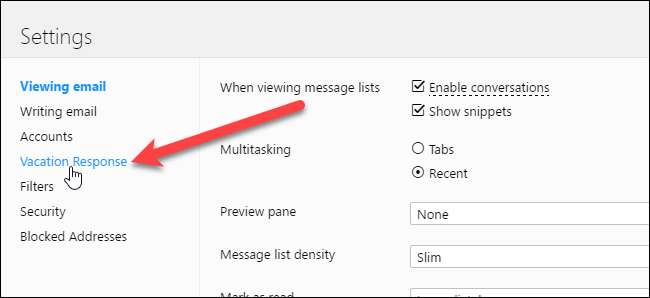
Ecranul de răspuns la vacanță este același pentru ambele versiuni ale Yahoo Mail. Pentru a activa răspunsul la vacanță, bifați caseta „Activați răspunsul automat în aceste date (inclusiv)”.
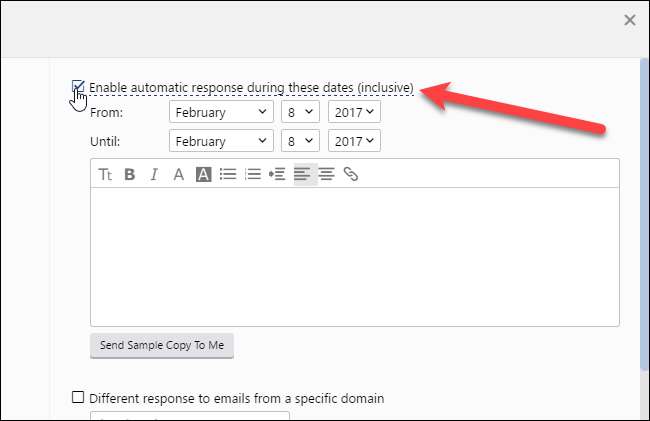
Acum trebuie să îi comunicați Yahoo Mail intervalul de date în care trebuie trimis răspunsul la vacanță ca răspuns la e-mailurile primite. Selectați luna din primul meniu derulant din dreapta „De la” și apoi selectați data din al doilea meniu derulant. În mod implicit, este ales anul curent. De obicei, asta vrei, cu excepția cazului în care planifici în avans sau dacă se apropie de sfârșitul anului și vacanța ta va fi după noul an.
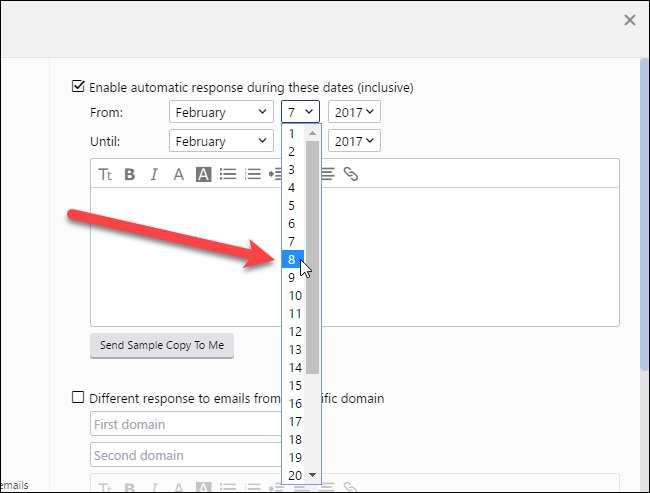
Selectați luna, data și anul din meniul drop-down „Până” pentru ultima zi în care veți fi plecat.
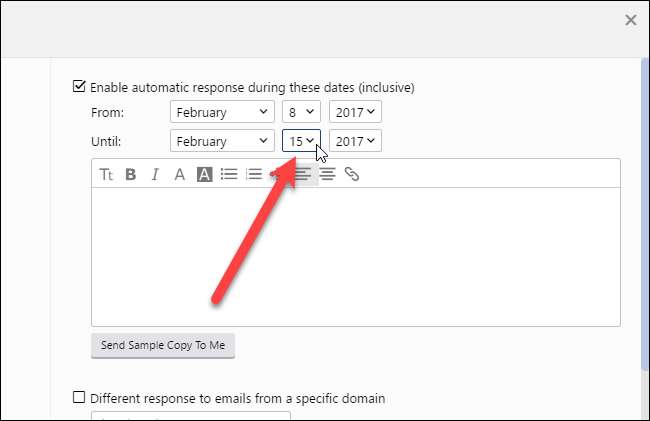
Acum, pentru mesajul care va fi trimis automat în timp ce nu mai sunteți. Introduceți mesajul în caseta de sub date și utilizați bara de instrumente din partea de sus a casetei pentru a schimba fontul, pentru a adăuga formatare sau pentru a atașa un fișier.
Dacă doriți să vedeți un eșantion al mesajului care va fi trimis, faceți clic pe butonul „Trimiteți o copie mostră către mine” de sub caseta de mesaj.
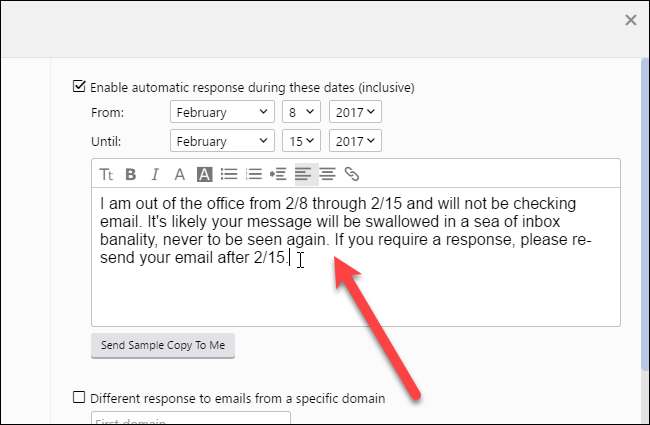
Dacă doriți să utilizați un mesaj diferit pentru a răspunde la e-mailuri de la unul sau două domenii specifice, îl puteți configura separat. Poate doriți să trimiteți un mesaj amuzant sau inteligent tuturor, cu excepția persoanelor cu care lucrați. Pentru a specifica un mesaj diferit pentru aceștia, bifați caseta „Răspuns diferit la e-mailurile dintr-un anumit domeniu”. Apoi, introduceți numele de domeniu pentru acele adrese de e-mail în prima casetă de sub acea casetă de selectare. De exemplu, pentru a trimite un răspuns diferit tuturor persoanelor cu e-mail folosind adrese precum [email protected], introduceți
mycompany.com
în prima cutie. Pentru a adăuga un al doilea domeniu pentru acest răspuns diferit, introduceți acel domeniu în a doua casetă de sub caseta de selectare. Dacă nu doriți să adăugați un al doilea domeniu, introduceți
0
(zero) în a doua casetă.
Introduceți mesajul dvs. alternativ în caseta de sub cele două casete de domeniu. Din nou, puteți utiliza bara de instrumente pentru a schimba fontul, a aplica formatarea sau a atașa un fișier. Trebuie să trimiteți același răspuns alternativ la ambele domenii.
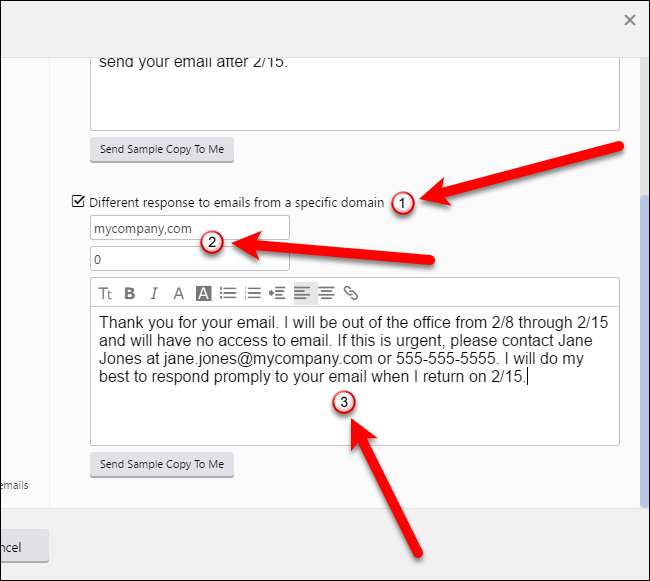
După ce ați configurat principalele răspunsuri de vacanță, faceți clic pe butonul „Salvați” din colțul din stânga jos al ferestrei browserului (pentru versiunea mai nouă a Yahoo Mail). Ecranul Opțiuni se închide și veți reveni la ecranul principal Yahoo Mail.
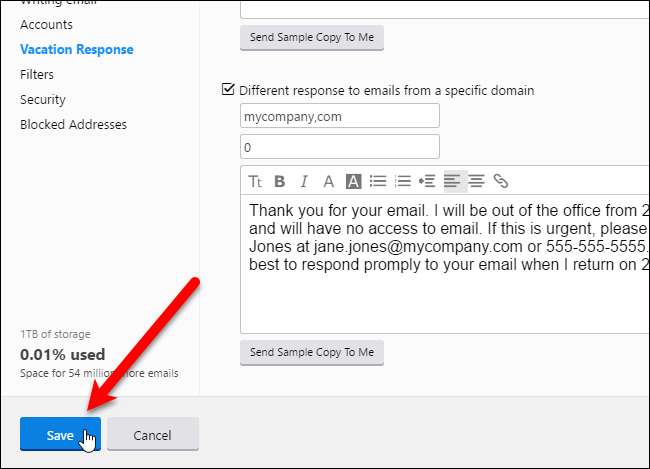
Dacă utilizați versiunea de bază a Yahoo Mail, faceți clic pe „Salvați” în partea de sus a filei Opțiuni pentru a salva modificările.
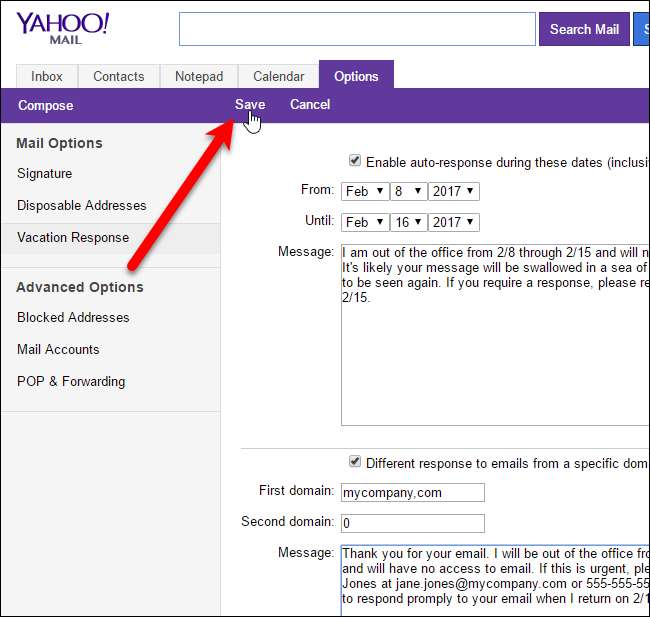
Acum, când cineva vă trimite un e-mail, va primi răspunsul automat adecvat pentru adresa sa de e-mail.
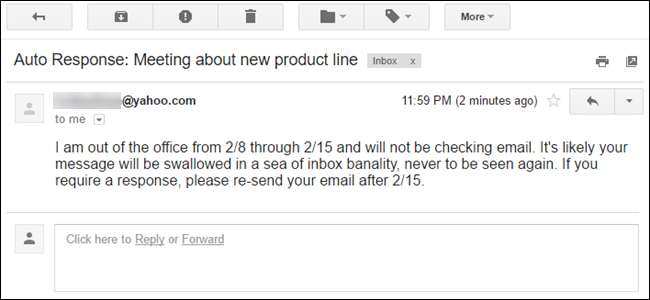
Veți primi în continuare e-mailuri trimise în intervalul de date pe care l-ați specificat, dar acum nu trebuie să vă simțiți vinovați că nu le răspundeți încă.
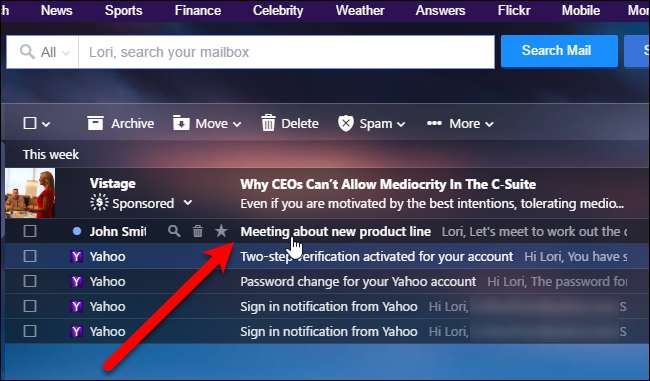
Deoarece setați un interval de date pentru răspunsul la vacanță, dacă uitați să debifați casetele de pe ecranul Răspuns la vacanță, răspunsul automat va înceta să mai fie trimis după data până la data selectată.







